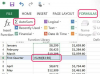HDMI zastępuje wyjście VGA w niektórych laptopach.
HDMI (interfejs multimedialny o wysokiej rozdzielczości) staje się często opcją w laptopach do wysyłania sygnału wideo (a czasami audio) do zewnętrznego monitora, takiego jak płaski telewizor. Wejścia HDMI stają się standardem w zestawach HDTV, a niektóre oferują również określone porty HDMI PC. HDMI może przesyłać obraz i dźwięk w tym samym kablu, aw niektórych przypadkach nic więcej nie jest potrzebne, aby uzyskać dźwięk z komputera w telewizorze. Jednak w przypadku niektórych laptopów i/lub telewizorów do nawiązania tego połączenia audio wymagana jest większa liczba kabli lub czynności.
Krok 1
Podłącz kabel HDMI z wyjścia HDMI w laptopie do wejścia HDMI w telewizorze lub określonego wejścia PC/HDMI, jeśli telewizor oferuje taką opcję. Podejmij wszelkie kroki niezbędne do przekierowania sygnału z laptopa na monitor zewnętrzny (takie jak naciśnięcie "FN" i "F5" jednocześnie i użyj pilota telewizora, aby ustawić telewizor na wybrane wejście dla oglądanie. Jeśli dźwięk dochodzi przez głośniki telewizora podczas oglądania treści, takich jak strumieniowe przesyłanie wideo z Internetu lub DVD, dalsze czynności nie są konieczne.
Wideo dnia
Krok 2
Podłącz jednożyłowy stereofoniczny kabel audio 3,5 mm (lub 3,5 mm do kompozytowego kabla RCA, w przypadku telewizorów z tą opcją wejścia audio HDMI) z laptopa gniazdo wyjścia liniowego/słuchawek z gniazdem wejścia audio towarzyszącym wejściu PC/HDMI w telewizorze, jeśli telewizor obsługuje tę opcję wejścia, a dźwięk nie jest przesyłany przez kabel HDMI. Podłącz kabel HDMI (lub kabel adaptera VGA lub DVI do HDMI w przypadku starszych laptopów) również do wideo i wykonaj funkcję, która kieruje sygnał do zewnętrznego monitora i ustaw telewizor na to wejście. W przypadku niektórych urządzeń dźwięk zostanie przesłany do telewizora tak samo, jak do pary głośników lub słuchawek.
Krok 3
Kliknij prawym przyciskiem myszy ikonę regulacji głośności na dolnym pasku zadań i kliknij „Urządzenia odtwarzania”, aby otworzyć wyskakujące okno z opcjami dźwięku. W zakładce „Odtwarzanie” wybierz „Cyfrowe urządzenie wyjściowe” lub „HDMI” jako urządzenie domyślne, kliknij „Ustaw domyślne” i kliknij „OK”, aby zapisać zmiany. Ta metoda działa z prostym połączeniem HDMI-HDMI; DVI lub VGA do HDMI nadal będą wymagały podłączenia kabla audio 3,5 mm, a „Głośniki” pozostaną urządzeniem domyślnym.
Krok 4
Jeśli nadal nie słyszysz dźwięku przez głośniki telewizora, upewnij się, że głośność jest ustawiona w ustawieniach komputera i telewizora oraz że żaden z nich nie jest wyciszony.
Rzeczy, których będziesz potrzebować
kabel HDMI
Kabel audio 3,5 mm
Wskazówka
Różne marki laptopów mogą używać nieco innych terminów lub poleceń, ale koncepcje pozostaną takie same. Skontaktuj się z pomocą techniczną producenta, aby uzyskać dodatkowe informacje na temat kierowania dźwięku z konkretnym modelem.